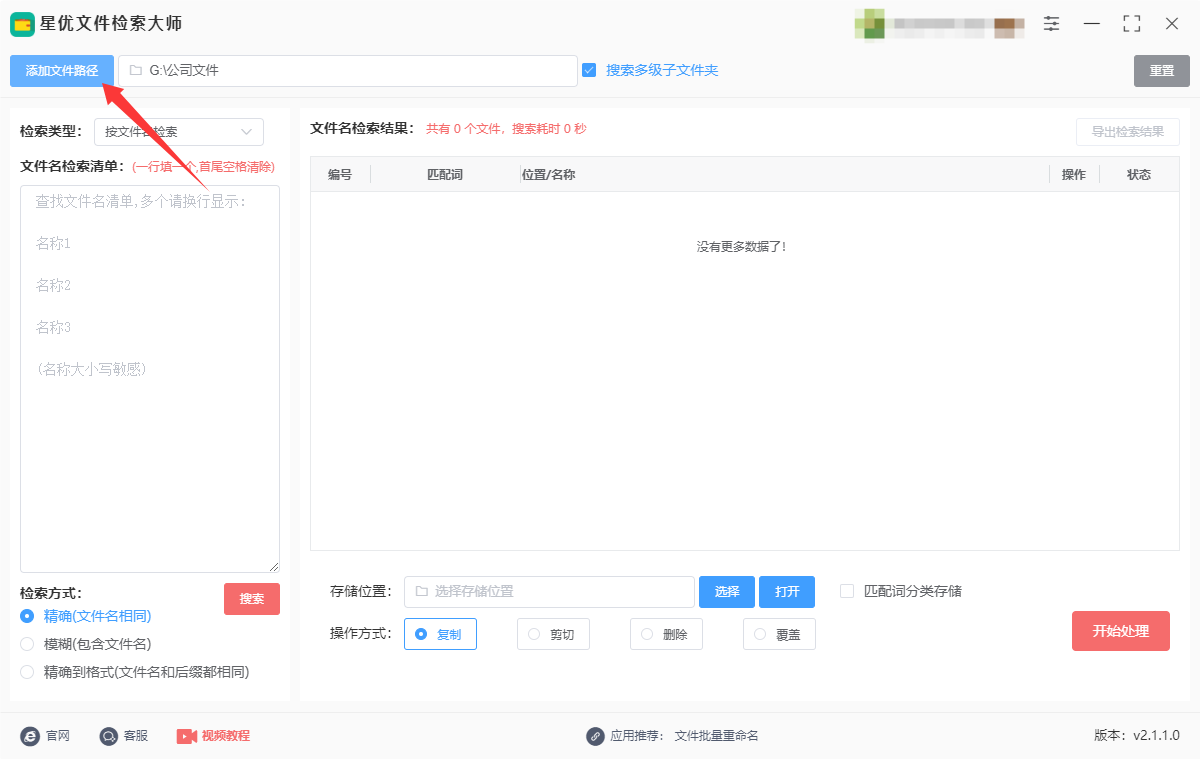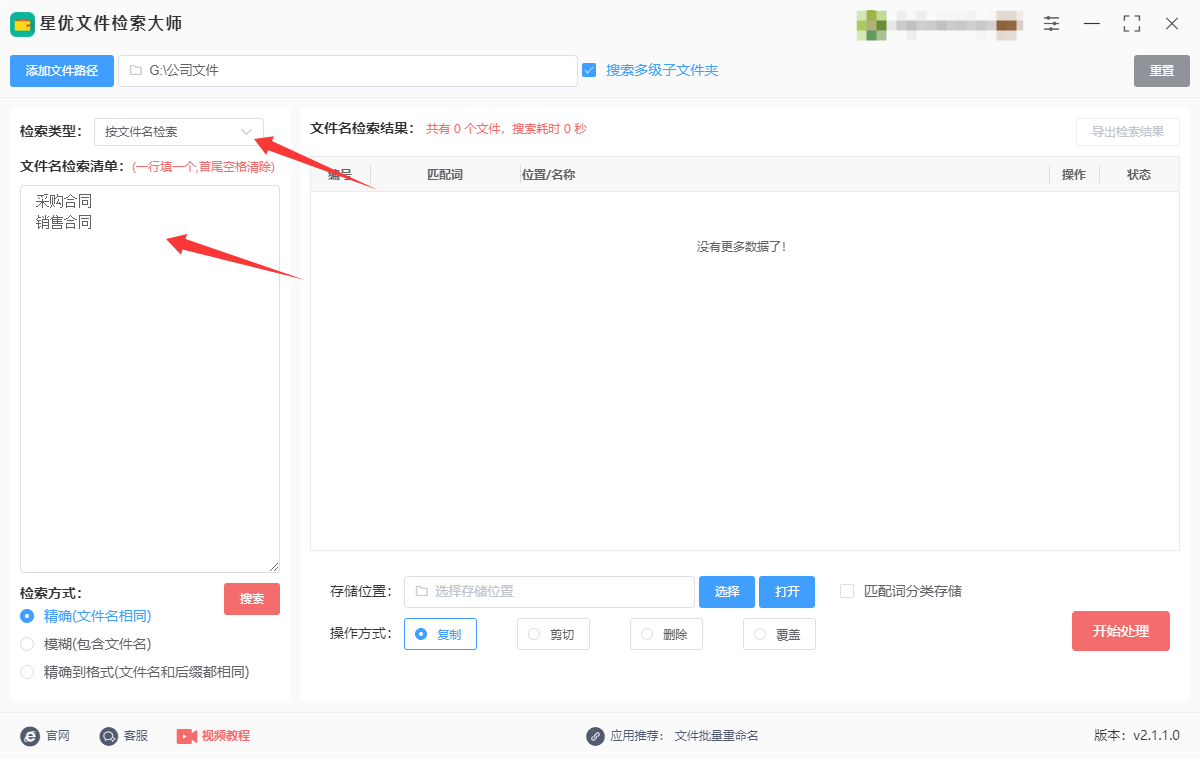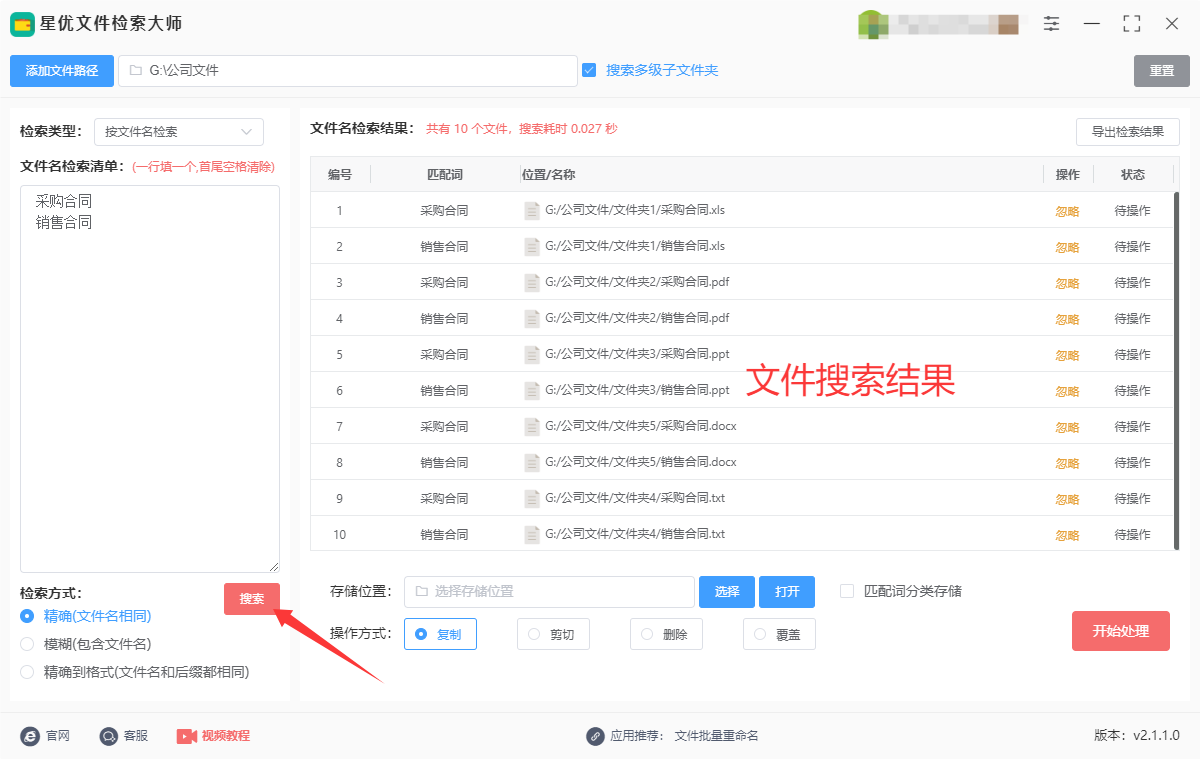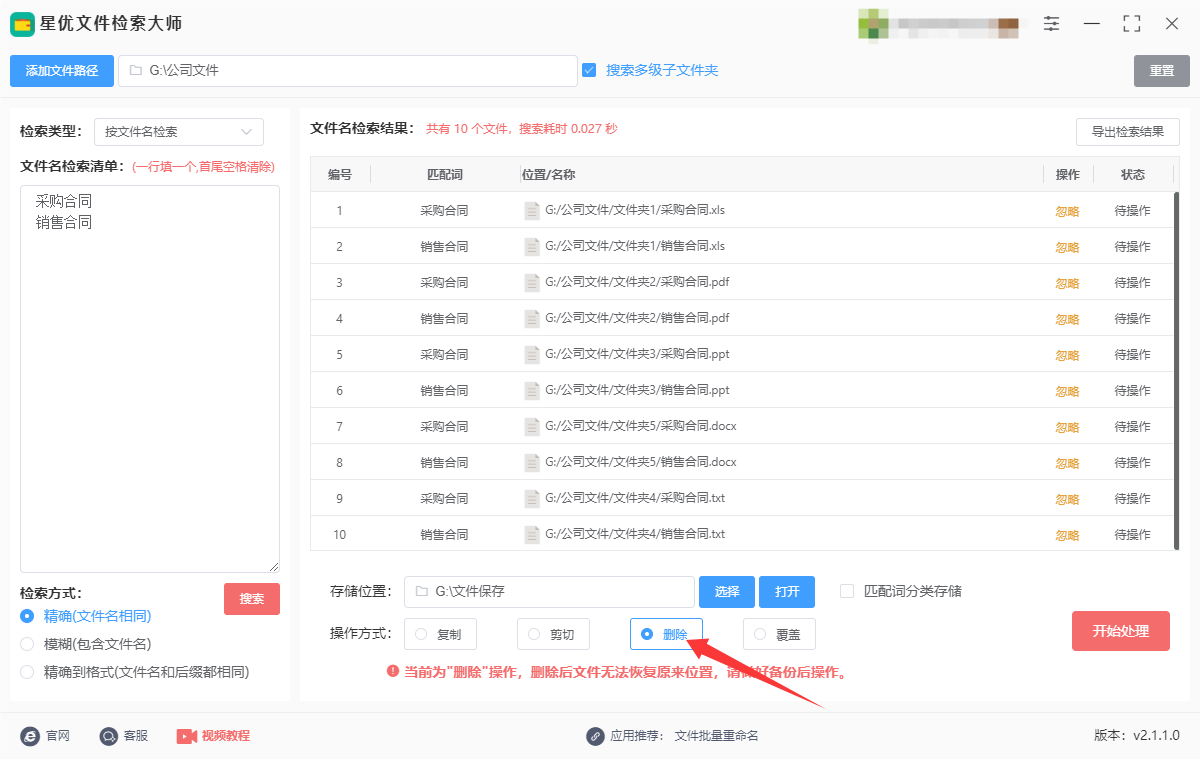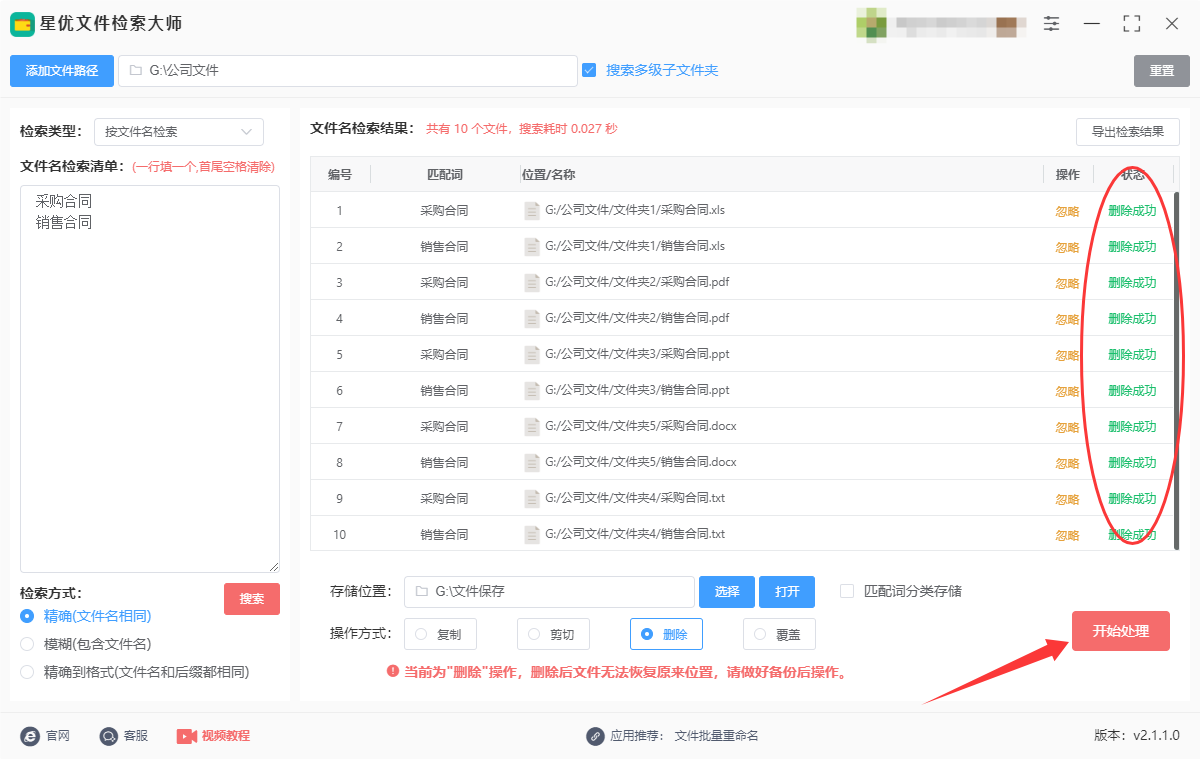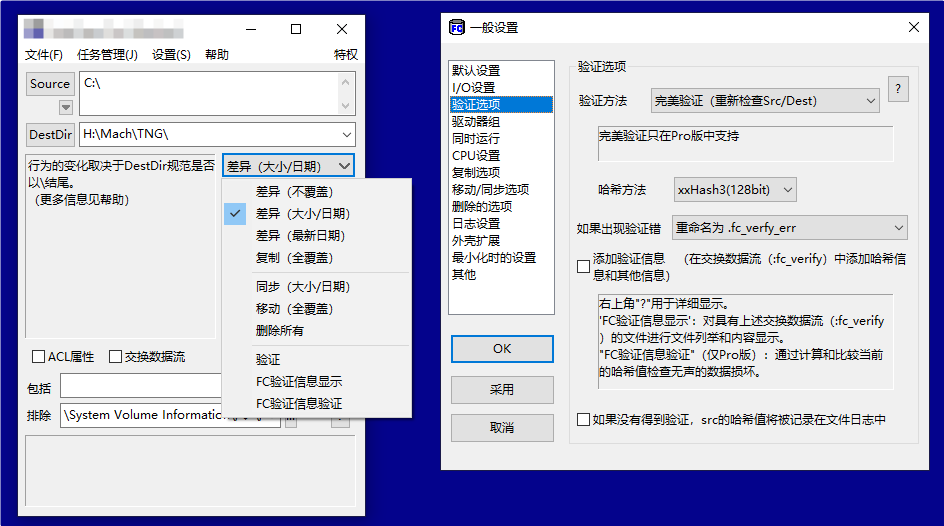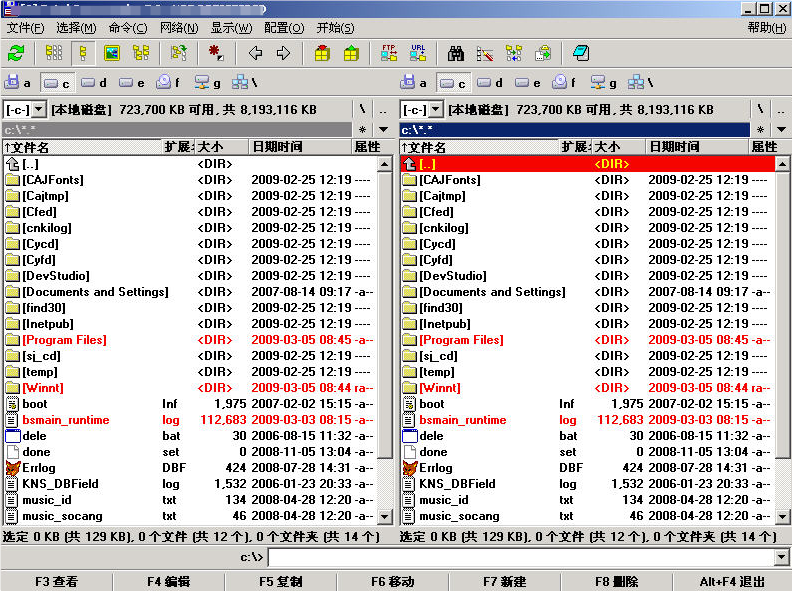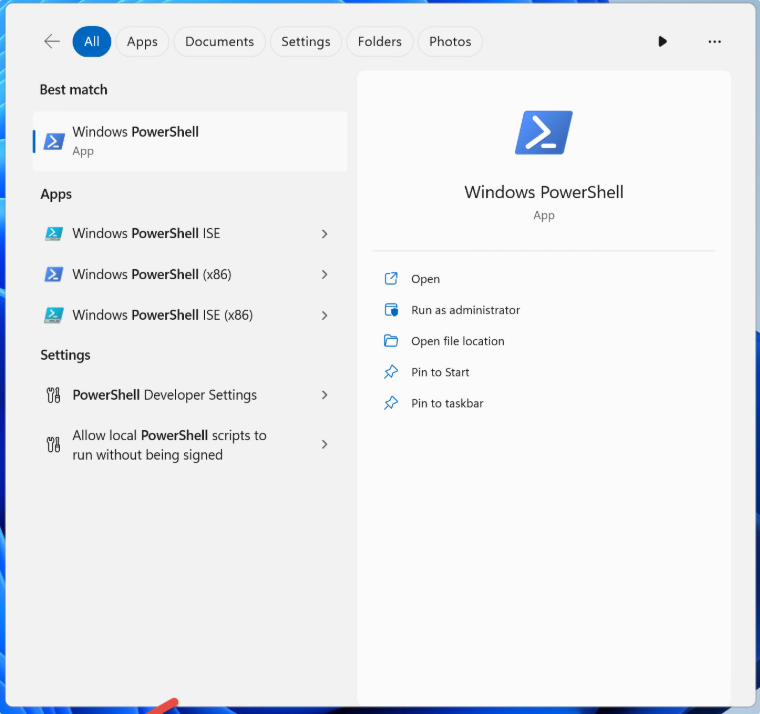如何按照文件名批量删除文件?在日常的工作和生活中,我们常常会遇到需要整理文件的情况。随着时间的推移,电脑中堆积了大量的文件,而其中大多数文件并没有太大的用途或价值。整理这些文件不仅可以帮助我们节省存储空间,还能提高工作效率。然而,许多人在整理文件时,都会面对一个问题——文件过多且杂乱无章,单独删除每一个文件非常耗时且繁琐,尤其是当文件数量庞大时,手动清理显得尤其无力。在这种情况下,按照文件名批量删除文件成为一种常见的需求。文件名通常包含了很多信息,比如文件类型、创建日期、使用场景等。通过文件名,我们可以快速筛选出需要删除的文件,而不必一一打开查看其内容。这种方法不仅能节省大量的时间,还能避免删除误操作,确保我们的文件夹保持干净整洁。
如果让你通过100个文件名在文件夹中删除文件,一个一个查找再删除可能需要半个小时的时间,而采用特殊方法批量删除则只需要一分钟时间。那到底怎么一键批量删除呢?请看下面小编为大家找到的办法,有详细的操作步骤,千万不要错过机会。

方法一:使用“星优文件检索大师”软件批量删除
软件获取地址:https://www.xingyousoft.com/softcenter/XYFile
步骤1,本次使用的“星优文件检索大师”软件,支持多种文件批量检索操作,使用之前请将其安装到电脑上,随后打开使用,再点击左上角【添加文件路径】按键,将文件所在文件夹添加到软件里,支持添加多层级的文件夹。
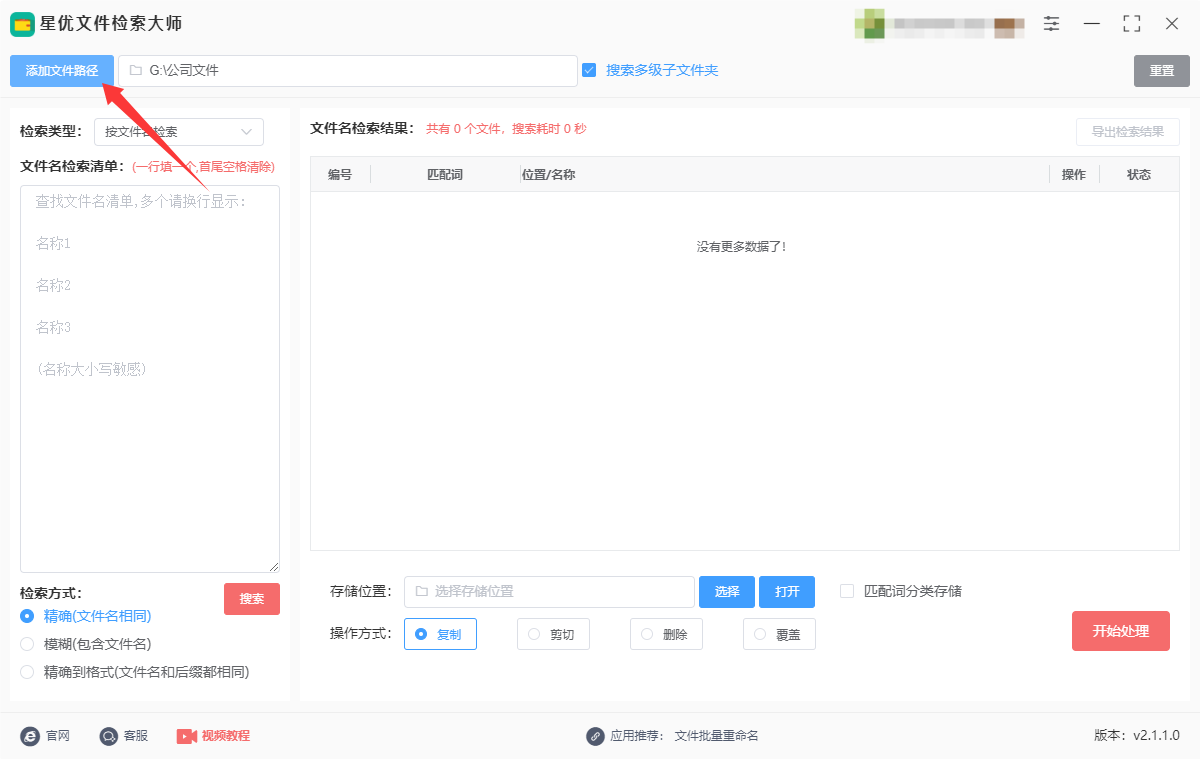
步骤2,先将【检索类型】设置为“按文件名检索”;然后在下面方框里输入文件名,文件名一行一个,前后不能有空格,并且文件名要精准。
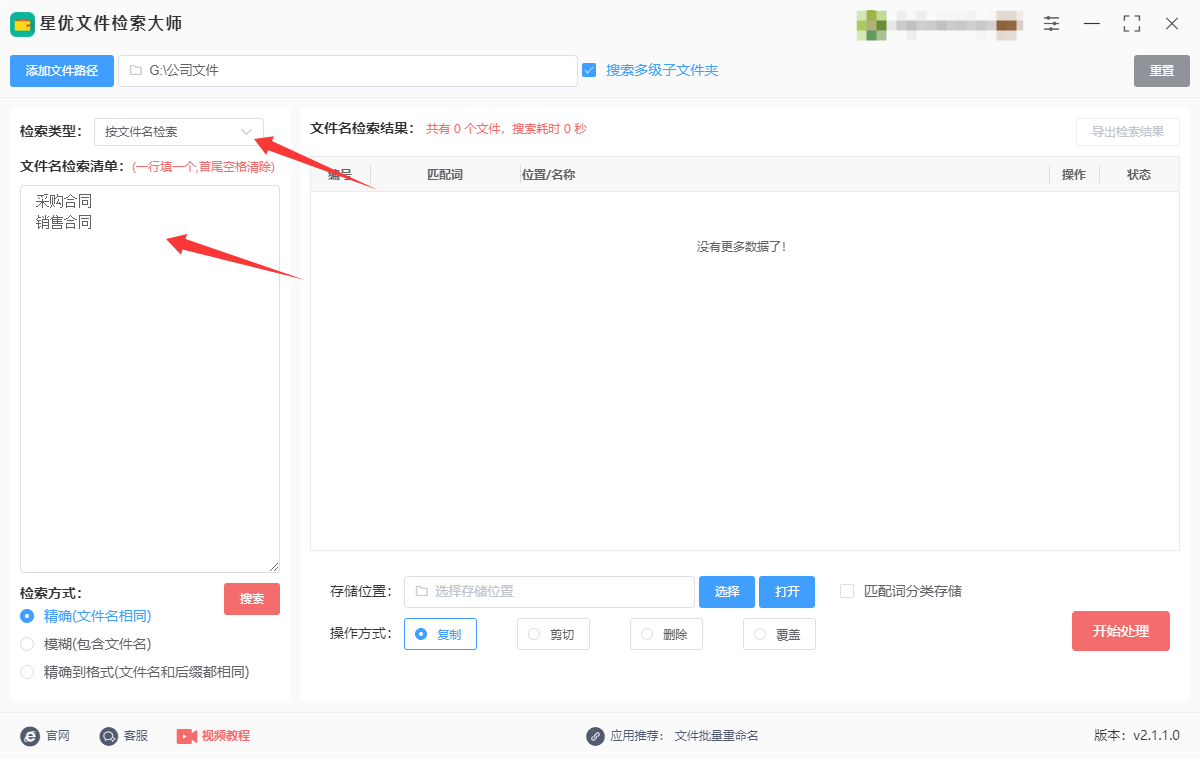
步骤3,点击【搜索】红色,随后软件会按照文件名列表批量将文件查找出来,文件查找结果在右侧列表中显示,你可以看到各文件所在位置。
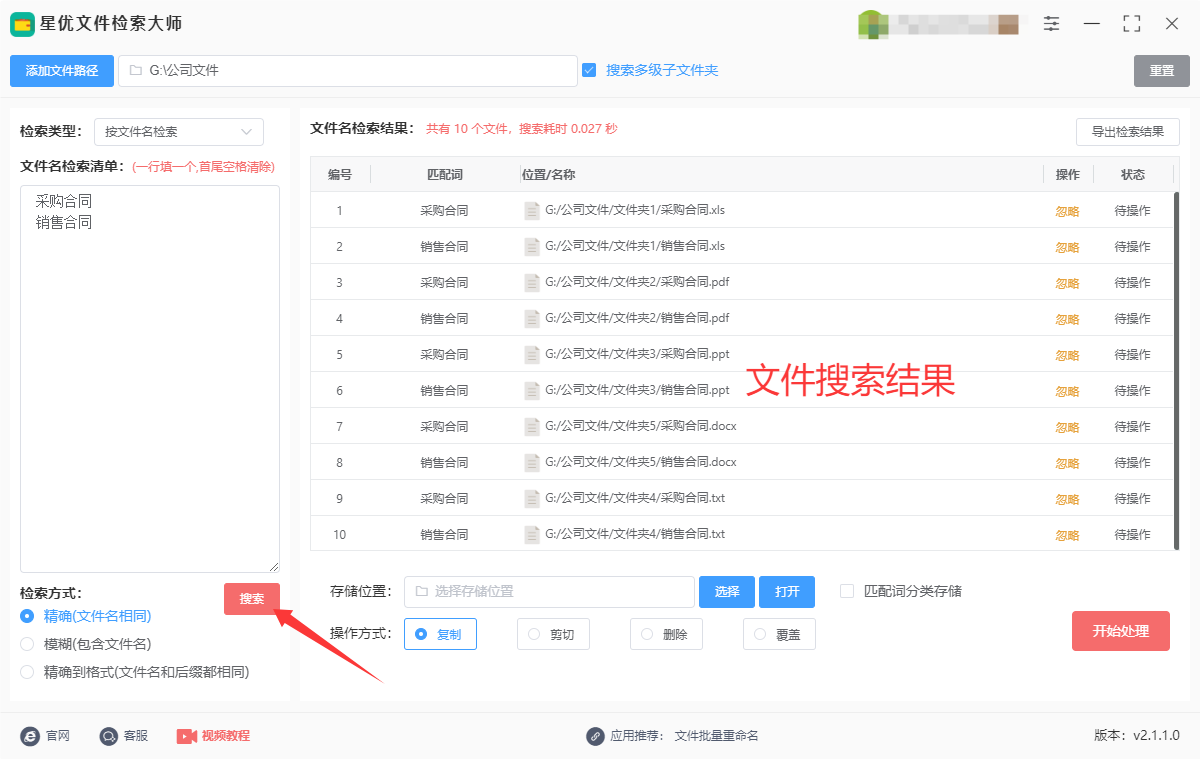
步骤4,因为要将文件删除掉,所以将【操作方式】设置为“删除”。
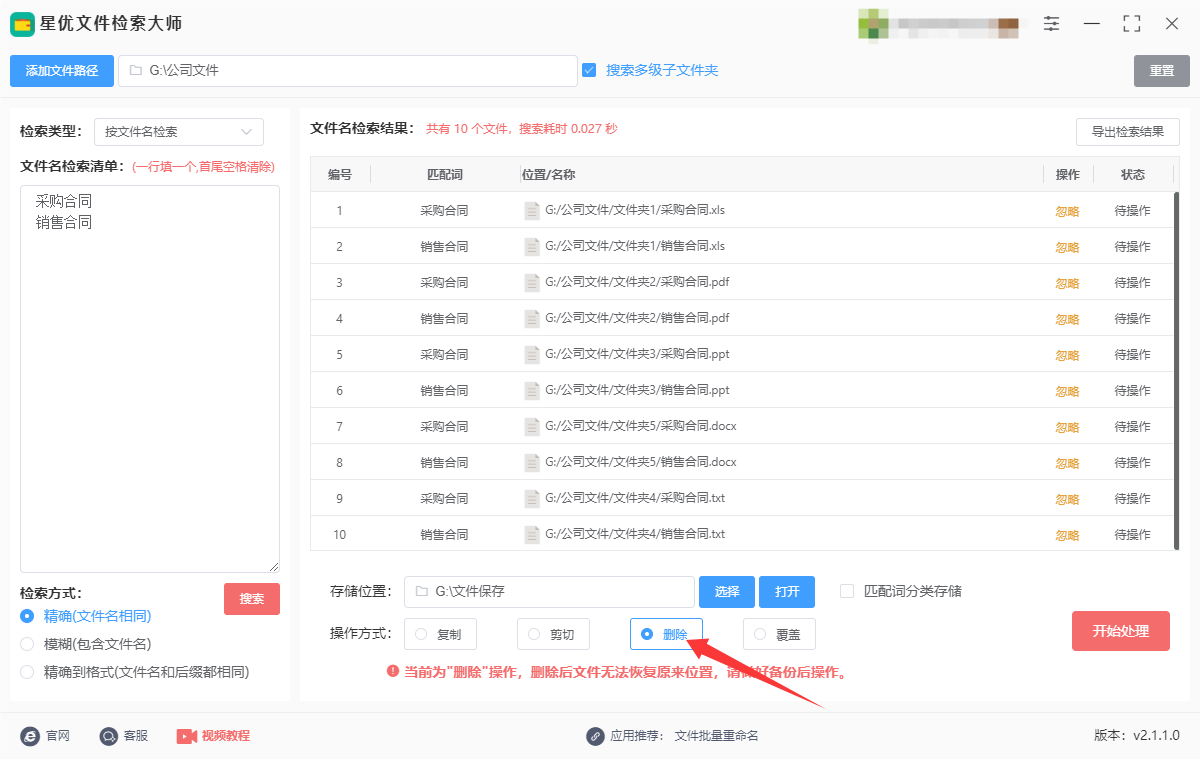
步骤5,最后点击右下角【开始处理】红色按键,正式启动文件删除程序,结束后可以在状态栏下看到“删除成功”的提示词。(注意:这个操作属于完全删除,删除后你将找不到文件,如果有顾虑请做好文件备份)
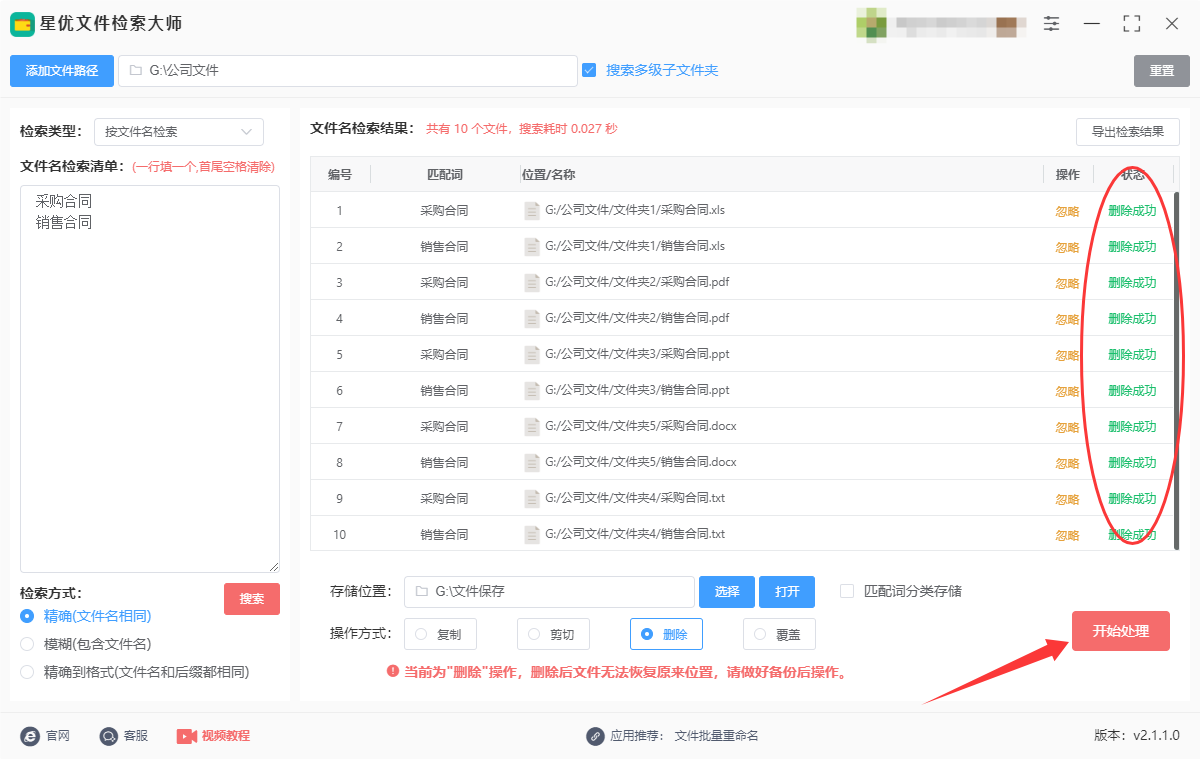
方法二:使用BestCopy软件批量删除
BestCopy是一款高效的文件复制、移动和删除工具,因其速度快、操作简便而广受用户欢迎。与传统的文件管理工具相比,BestCopy 在处理大文件或大量文件时展现出了显著的性能优势,尤其在数据迁移和清理过程中,能够显著提高效率。该软件支持多种操作模式,包括复制、移动、删除、同步等,用户可以根据需求选择不同的操作。BestCopy 提供了强大的过滤功能,允许用户按文件名、扩展名或其他条件进行筛选,批量处理文件。它不仅支持文件传输,还可以确保文件完整性,进行文件校验。由于其独特的设计,BestCopy 可充分利用硬件资源,因此即使处理大量文件时,也能保持较高的速度。此外,BestCopy 还具有简洁的界面,适合所有级别的用户使用,无论是日常文件操作还是复杂的批量处理任务,都能轻松应对。使用BestCopy按照文件名批量删除文件的步骤如下:
步骤 1:安装 BestCopy
安装完成后,启动 BestCopy。
步骤 2:选择源文件夹
在BestCopy界面中,找到 Source 部分。
点击 Browse 按钮,选择你要删除文件的文件夹。BestCopy 会列出该文件夹下的所有文件。
步骤 3:设置删除模式
BestCopy 的 Operation 部分有多个操作模式,选择 Delete 模式,表示执行删除操作。
步骤 4:设置文件筛选条件
在 Filter 区域,你可以设置文件筛选条件(如文件名、扩展名等)。
输入想要删除的文件名模式或特定条件。比如:
如果你想删除所有 .txt 文件,输入 *.txt。
如果要根据文件名的部分匹配,使用 *关键字*。
例子:
删除所有以 report_ 开头的文件:输入 report_*。
删除所有扩展名为 .log 的文件:输入 *.log。
步骤 5:设置目标目录(可选)
如果你只是想删除源文件夹中的文件,并不需要移动它们,可以保持 Target 部分为空。如果你希望删除文件并且将它们移动到某个文件夹进行备份,你可以选择目标文件夹。
步骤 6:执行删除操作
确保 Operation 已设置为 Delete,并且筛选条件设置正确。
点击 Execute 按钮,BestCopy 将开始按文件名删除符合条件的文件。
在删除前,BestCopy 会显示删除的文件列表,确认无误后可以继续操作。
步骤 7:确认删除
BestCopy 会要求你确认是否继续删除文件。如果你确定无误,点击确认进行删除操作。
删除完成后,BestCopy 会显示操作结果,包括删除的文件数量和文件的路径。
提示
删除操作不可恢复:BestCopy 删除的文件将不会放入回收站,操作前请确认你要删除的文件。
批量处理速度很快:BestCopy 的处理速度非常快,特别是删除大量文件时,它可以显著减少操作时间。
总结
使用BestCopy批量删除文件时,关键在于设置正确的 删除模式 和 文件筛选条件,通过这些步骤可以高效地根据文件名批量删除指定文件。
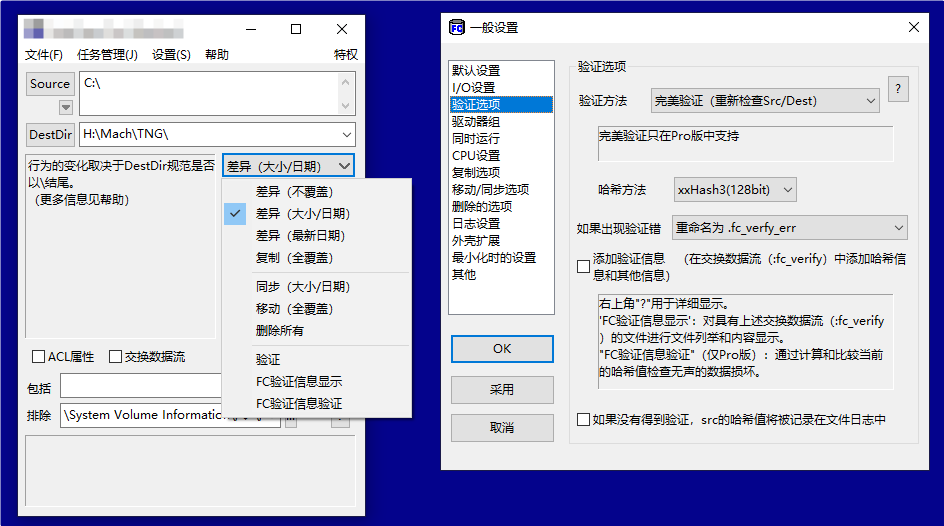
方法三:使用File Commander软件批量删除
File Commander(简称TC)是一款由德国开发者Christian Ghisler打造的经典文件管理工具,自1993年发布以来,凭借其高效、灵活和强大的功能,成为全球用户(尤其是程序员、系统管理员和高级用户)的首选文件管理器之一。与传统资源管理器不同,TC采用双窗口界面设计,支持左右栏同时浏览不同目录,极大提升了文件复制、移动、对比的操作效率。其核心优势在于高度可定制化:用户可通过插件扩展功能,支持压缩/解压(ZIP、RAR、7Z等)、FTP/SFTP远程连接、批量重命名、文件搜索(支持正则表达式)、同步对比文件夹等。此外,TC内置文本编辑器、查看器,可直接预览图片、文档、二进制文件,无需额外打开软件。快捷键操作(如Ctrl+C/V的替代方案)和鼠标手势进一步加速了日常使用。在File Commander中按文件名批量删除文件的操作步骤如下:
1. 打开 File Commander
首先,确保你已启动 File Commander。你可以在你的电脑上找到并打开它。
2. 进入相应目录
在File Commander中,浏览文件管理窗口,选择你想删除文件的文件夹。你可以在左侧或右侧的窗口中进行导航,打开相关文件夹。
3. 使用搜索功能筛选文件
按 Alt + F7 快捷键或点击菜单中的 “命令” > “查找文件”,打开搜索窗口。
在“查找”框中输入你要删除文件的文件名的部分内容,或者使用通配符(例如 *.txt 查找所有文本文件,image_*.jpg 查找以 image_ 开头的 .jpg 文件)。
选择 "在此目录及子目录中查找"(如果你需要在当前文件夹及其子文件夹中查找)。
点击 “开始”(或按回车),系统将根据你提供的文件名过滤出符合条件的文件。
4. 选择要删除的文件
搜索结果会显示在窗口下方,列出所有符合条件的文件。
你可以按 Ctrl + A 选择所有搜索结果,或者按住 Ctrl 键单击选择多个文件。
如果不想选择所有文件,可以使用 Shift 键多选一系列文件。
5. 删除文件
在选中要删除的文件后,按 Delete 键,或右键点击选中的文件,选择 “删除”。
系统会弹出确认删除的提示窗口,你可以选择 “是” 删除文件。
如果你希望直接跳过确认,可以按住 Shift 键并按 Delete,这样会直接删除文件而不弹出确认窗口。
6. 完成操作
文件将被删除。此时你可以检查文件夹,确保不再有你想要删除的文件。
小贴士:
使用 F3 打开文件预览,确认文件是否是你要删除的。
删除操作一旦完成,文件将被直接送入回收站,若要彻底删除,可以在回收站中清空。
这样,你就能使用File Commander按文件名批量删除文件。
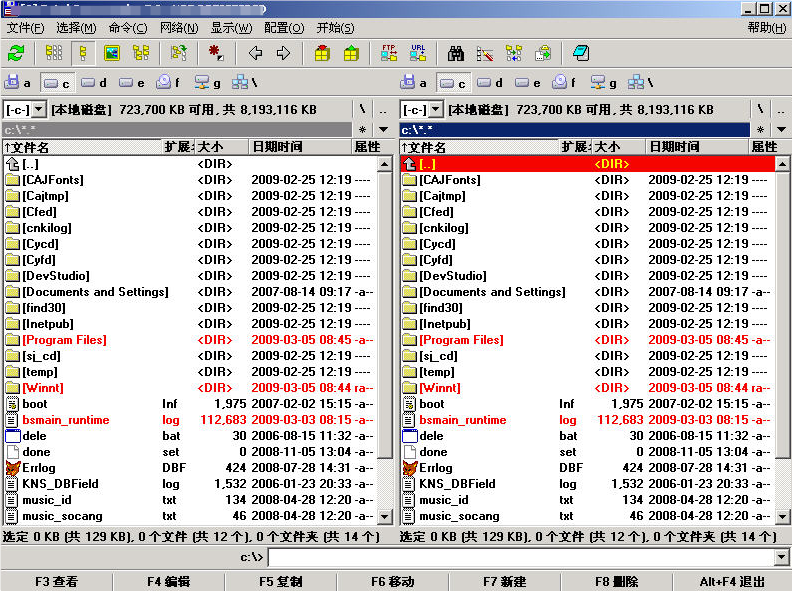
方法四:使用 PowerShell 命令批量删除
在 PowerShell 中按照文件名批量删除文件可以通过多种方式实现,以下是最详细的操作步骤,涵盖不同场景和安全验证方法:
方式 1:使用通配符删除特定模式的文件
适用场景:删除文件名包含特定关键词、前缀/后缀或符合通配符模式的文件。
步骤 1:打开 PowerShell
Win + X → 选择 Windows PowerShell (管理员)(或终端中的 PowerShell)。
步骤 2:导航到目标目录
powershell
cd "C:\Your\Target\Folder" # 替换为实际路径
如果路径包含空格,用引号包裹。
步骤 3:列出待删除的文件(预览)
powershell
Get-ChildItem -Name "*.tmp" # 示例:删除所有 .tmp 文件
# 或更复杂的通配符
Get-ChildItem -Name "log_2023*.txt" # 删除 log_2023 开头的 .txt 文件
关键点:先预览文件列表,确认无误后再删除。
步骤 4:执行删除
powershell
Get-ChildItem "*.tmp" | Remove-Item -Force -WhatIf # -WhatIf 模拟操作(安全验证)
# 确认无误后,移除 -WhatIf 真正删除
Get-ChildItem "*.tmp" | Remove-Item -Force
-Force:强制删除只读或隐藏文件。
-WhatIf:显示将要执行的操作,强烈建议首次使用。
方式 2:按文件名列表精确删除
适用场景:需要删除的文件名存储在文本文件中(如 delete_list.txt)。
步骤 1:准备文件名列表
创建 delete_list.txt,每行一个文件名(含扩展名):
file1.txt
document_old.pdf
backup_2023.zip
步骤 2:读取列表并删除
powershell
$filesToDelete = Get-Content "C:\path\to\delete_list.txt"
foreach ($file in $filesToDelete) {
if (Test-Path $file) {
Remove-Item $file -Force -WhatIf
# 确认后移除 -WhatIf
} else {
Write-Host "文件不存在: $file" -ForegroundColor Yellow
} }
方式 3:使用正则表达式匹配文件名
适用场景:需要复杂匹配规则(如特定日期格式、编号等)。
步骤 1:预览匹配的文件
powershell
Get-ChildItem | Where-Object { $_.Name -match "^\d{4}-\d{2}-\d{2}" } # 匹配 YYYY-MM-DD 开头的文件
步骤 2:删除匹配的文件
powershell
Get-ChildItem | Where-Object { $_.Name -match "^\d{4}-\d{2}-\d{2}" } | Remove-Item -Force -WhatIf
# 确认后移除 -WhatIf
方式 4:递归删除子目录中的文件
适用场景:需要删除目标目录及其子目录中的文件。
步骤 1:预览文件
powershell
Get-ChildItem -Recurse -Name "*.bak" # 递归查找所有 .bak 文件
步骤 2:删除文件
powershell
Get-ChildItem -Recurse "*.bak" | Remove-Item -Force -WhatIf
# 确认后移除 -WhatIf
安全建议
备份数据:删除前确保文件已备份。
使用 -WhatIf:模拟操作,避免误删。
限制作用域:在测试目录中先验证脚本。
日志记录:添加日志输出以便追踪删除操作:
powershell
Start-Transcript -Path "C:\delete_log.txt"
# 执行删除命令...
Stop-Transcript
完整示例脚本
powershell
# 删除 C:\Temp 下所有 .log 文件(带确认提示)
$targetFolder = "C:\Temp"
$filePattern = "*.log"
Write-Host "即将删除以下文件:" -ForegroundColor Cyan
Get-ChildItem -Path $targetFolder -Name $filePattern | ForEach-Object { Write-Host $_ }
$confirmation = Read-Host "确认删除?(Y/N)"
if ($confirmation -eq 'Y') {
Get-ChildItem -Path $targetFolder -Include $filePattern | Remove-Item -Force
Write-Host "删除完成。" -ForegroundColor Green
} else {
Write-Host "操作已取消。" -ForegroundColor Yellow }
通过以上方法,您可以根据实际需求安全、高效地批量删除文件。
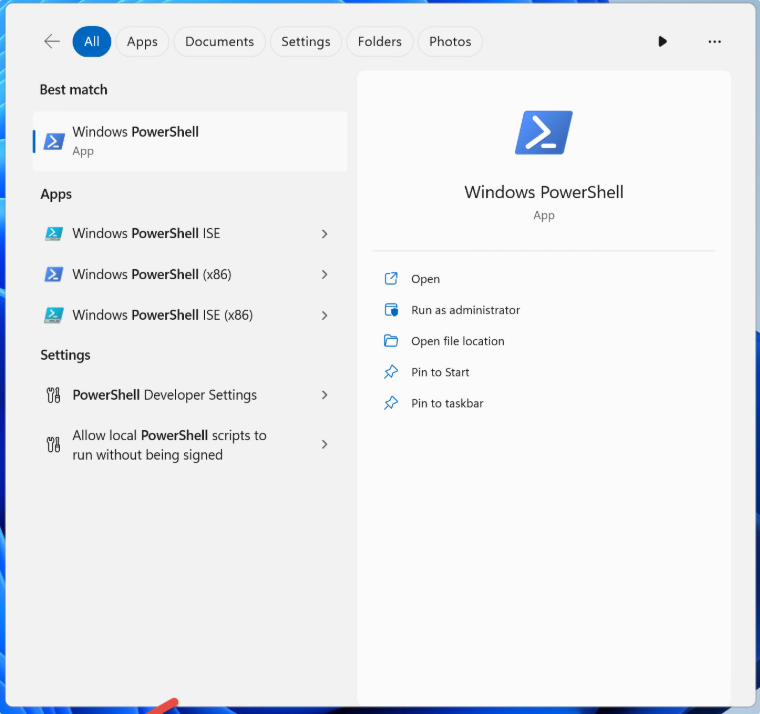
今天小编给大家带来了几个“如何按照文件名批量删除文件?”的解决办法,请大家跟着步骤操作。在开始批量删除之前,我们需要清楚自己删除的文件是否确实不再需要,避免因操作不当导致重要文件的丢失。对此,我们可以提前备份重要文件,或通过一些工具帮助识别文件的使用频率和重要性,确保每一个删除操作都具有足够的依据。批量删除文件的过程,也许从外表上看似简单,但它需要一定的细致和耐心。尤其是在文件种类繁多、数量庞大的情况下,我们需要更加小心谨慎,避免删除那些仍然需要的文件。即便如此,整理文件的好处是显而易见的,它能让我们的数字空间更清爽,让文件的管理更加高效。无论是工作中,还是日常生活中,整理文件都是一种必要且高效的习惯。它不仅能帮助我们保持数字环境的整洁,还能有效提升我们处理信息的能力。通过科学的方法,我们可以更高效地完成文件整理,让每一个文件都找到属于它的合适位置,而不至于在纷乱中迷失。如果你觉得这篇文章帮助到了你,请点赞支持一下吧。